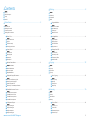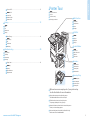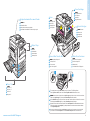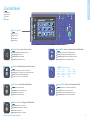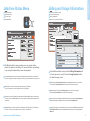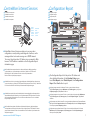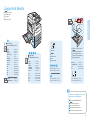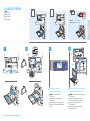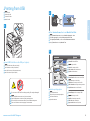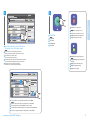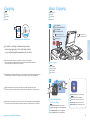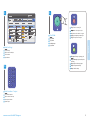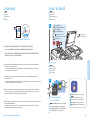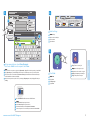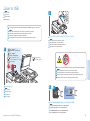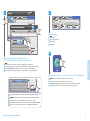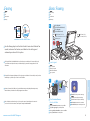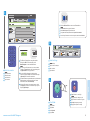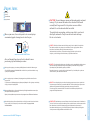Xerox WorkCentre 7120/7125 Installationsguide
- Kategori
- Kopiatorer
- Typ
- Installationsguide
Denna manual är också lämplig för

www.xerox.com/office/WC7120support
www.xerox.com/msds (U.S./Canada)
www.xerox.com/environment_europe
www.xerox.com/office/businessresourcecenter
www.xerox.com/security
www.xerox.com/office/WC7120support
NO
DA
FI
SV
More Information
EN
Mer informasjon
Flere oplysninger
Lisätietoja
Mer information
• Printer drivers and utilities
• User manuals and instructions
• Online Support Assistant
• Safety specifications (in User Guide)
EN
• Printerdrivere og værktøjer
• Betjeningsvejledninger og instruktioner
• Hjælp til online support
• Sikkerhedsspecifikationer
(i betjeningsvejledningen)
DA
NO
• Skriverdrivere og verktøy
• Brukerhåndbøker og instruksjoner
• Støtteassistent på Internett
• Sikkerhetsspesifikasjoner (i Brukerhåndbok)
FI
• Tulostinajurit ja apuohjelmat
• Käyttöoppaat ja ohjeet
• Online-tuki
• Turvallisuusmääritykset (käyttöoppaassa)
SV
• Skrivardrivrutiner och funktioner
• Användarhandböcker och anvisningar
• Online-hjälp
• Säkerhetsspecifikationer (i Användarhandbok)
www.xerox.com/msds (U.S./Canada)
www.xerox.com/environment_europe
HMS-datablad
Informationsark ang. materialesikkerhed
Käyttöturvallisuustiedotteet
Materiaalien käyttöturvallisuus
EN
NO
DA
FI
SV
Material Safety Data Sheets
www.xerox.com/security
Nyheter og informasjon om sikkerhet
Sikkerhedsnyheder og information
Turvallisuustiedotteet
Säkerhetsnyheter och information
EN
NO
DA
FI
SV
Security news and information
www.xerox.com/office/
businessresourcecenter
Maler, tips og opplæringsprogrammer
Skabeloner, tips og øvelser
Mallit, vinkit ja opetusohjelmat
Mallar, tips och självstudier
EN
NO
DA
FI
SV
Templates, tips, and tutorials
Xerox WorkCentre 7120 / 7125
Multifunction Printer
604E53971 Rev A © 2011 Xerox Corporation. All rights reserved.
Xerox® and the sphere of connectivity design are trademarks of Xerox Corporation
in the United States and/or other countries.
Xerox
®
WorkCentre
®
7120 / 7125
Quick Use Guide
English
Norsk
Dansk
Suomi
Svenska
Hurtigreferanse
Hurtig betjeningsvejledning
Pikaopas
Snabbreferenshandbok
EN
NO
DA
FI
SV

2
www.xerox.com/office/WC7120support
EN
Contents
Innhold
Indholdsfortegnelse
Sisällys
Innehåll
NO
DA
FI
SV
Printer Basics ................................................................................................................3
Skriverfunksjoner
Grundlæggende model
Tulostimen perustiedot
Grundläggande om skrivaren
EN
NO
DA
FI
SV
Printing............................................................................................................................8
Skrive ut
Udskrivning
Tulostaminen
Utskrift
EN
NO
DA
FI
SV
Copying........................................................................................................................12
Kopiere
Kopiering
Kopioiminen
Kopiering
EN
NO
DA
FI
SV
Scanning......................................................................................................................14
Skanne
Scanning
Skannaaminen
Skanning
EN
NO
DA
FI
SV
Bli kjent med skriveren
Oversigt
Tulostimen esittely
Genomgång av skrivaren
EN
NO
DA
FI
SV
Printer Tour........................................................................................................................................................3
Kontrollpanelet
Betjeningspanel
Ohjaustaulu
Kontrollpanel
EN
NO
DA
FI
SV
Control Panel ................................................................................................................................................... 5
Materialer som støttes
Understøttet papir
Tuettu paperi
Material som stöds
EN
NO
DA
FI
SV
Supported Media............................................................................................................................................8
Enkel kopiering
Kopiering
Peruskopiointi
Baskopiering
EN
NO
DA
FI
SV
Basic Copying................................................................................................................................................12
Legge i materiale
Ilægning af papir
Paperin lisääminen
Fylla på material
EN
NO
DA
FI
SV
Loading Media.................................................................................................................................................9
Skrive ut fra USB
Udskrivning fra USB
Tulostaminen USB:ltä
Utskrift från USB
EN
NO
DA
FI
SV
Printing from USB........................................................................................................................................10
Menyen Maskinstatus
Menuen Maskinstatus
Koneen tila -näytöt
Menyn Maskinstatus
EN
NO
DA
FI
SV
Machine Status Menu...................................................................................................................................6
Informasjon om fakturering og bruk
Kontering og tælleroplysninger
Laskutus- ja käyttötiedot
Fakturerings- och användningsinformation
EN
NO
DA
FI
SV
Billing and Usage Information..................................................................................................................6
CentreWare Internett-tjenester
CentreWare Internet Services
CentreWare Internet-palvelut
CentreWare Internettjänster
EN
NO
DA
FI
SV
CentreWare Internet Services....................................................................................................................7
Konfigurasjonsrapport
Konfigurationsrapport
Konfigurointiraportti
Konfigurationsrapport
EN
NO
DA
FI
SV
Configuration Report.....................................................................................................................................7
Skanne til e-post
Scan til e-mail
Skannaus sähköpostiin
Skanna till e-post
EN
NO
DA
FI
SV
Scan to Email.................................................................................................................................................14

3
www.xerox.com/office/WC7120support
Printer Basics
EN
NO
DA
FI
SV
Printer Tour
Bli kjent med skriveren
Oversigt
Tulostimen esittely
Genomgång av skrivaren
Optional accessories may be part of your printer setup.
See the User Guide for more information.
EN
NO
Skriveren kan være utstyrt med valgfritt tilleggsutstyr.
Gå til Brukerhåndbok hvis du vil ha mer informasjon.
DA
Tilbehør kan allerede være installeret på din printer.
Se betjeningsvejledningen for flere oplysninger.
FI
Valinnaisia lisälaitteita voidaan liittää tulostimen kokoonpanoon.
Lisätietoja on laitteen käyttöoppaassa.
SV
I skrivarens konfiguration kan särskilt beställda tillbehör ingå.
Mer information finns i Användarhandbok.
Skanne til USB
Scan til USB
Skannaus USB:lle
Skanna till USB
EN
NO
DA
FI
SV
Scan to USB ...................................................................................................................................................16
Enkel faksing
Fax
Perusfaksaus
Basfaxning
EN
NO
DA
FI
SV
Basic Faxing ...................................................................................................................................................18
Papirstopp
Papirstop
Paperitukkeumat
Papperskvaddar
EN
NO
DA
FI
SV
Paper Jams .....................................................................................................................................................20
Faxing...........................................................................................................................18
Fakse
Fax
Faksaaminen
Faxning
EN
NO
DA
FI
SV
Troubleshooting.......................................................................................................20
Løse problemer
Fejlfinding
Vianmääritys
Felsökning
EN
NO
DA
FI
SV
Finishers
Etterbehandlere
Efterbehandlere
Viimeistelylaite
Efterbehandlare
EN
NO
DA
FI
SV
USB Port
USB-port
USB-port
USB-portti
USB-port
EN
NO
DA
FI
SV
Work Surface
Arbeidsflate
Arbejdsområde
Työtaso
Arbetsyta
EN
NO
DA
FI
SV
Booklet Maker
Heftemodul
Hæfte-/falseenhed
Vihkolaite
Häftesenhet
EN
NO
DA
FI
SV
Envelope Tray
Konvoluttmagasin
Konvolutmagasin
Kirjekuoren syötin
Kuvertmagasin
EN
NO
DA
FI
SV

4
www.xerox.com/office/WC7120support
Printer Basics
K
C
M
Y
2
1
5
1
2
3
4
Når du skal starte skriveren på nytt, bruker du av/på-knappen oppå skriveren. Hvis du vil slå skriveren helt av,
trykker du på av/på-knappen og deretter på hovedstrømbryteren bak frontdekslet.
Anvend tænd/sluk-knappen ovenpå printeren til at genstarte maskinen. Hvis du vil slukke helt for strømmen,
skal du trykke på tænd/sluk-knappen og slukke på strømafbryderen bag frontlågen.
Käynnistä tulostin uudelleen tulostimen päällä olevasta virtakytkimestä. Kun haluat katkaista tulostimen
virran kokonaan, kytke ensin virtakytkin pois päältä ja katkaise sitten tulostimen virta etukannen takana
olevalla päävirtakytkimellä.
Du startar om skrivaren med hjälp av strömbrytaren ovanpå skrivaren. Du stänger av den helt och hållet
genom att först slå ifrån strömbrytaren och sedan huvudströmbrytaren bakom den främre luckan.
EN
NO
DA
FI
SV
To restart printer, use power switch on top of printer. For full shut down
turn off power switch, then turn off main power switch behind front cover.
Tosidigmater
Dokumentfremfører
Kaksipuolisten asiakirjojen syöttölaite
Automatisk dokumentmatare för dubbelsidiga original
EN
NO
DA
FI
SV
Duplex Automatic Document Feeder
Magasin 1–5
Magasin 1 - 5
Alustat 1–5
Magasin 1-5
EN
NO
DA
FI
SV
Trays 1–5
Mottakere
Udfaldsbakker
Luovutusalustat
Utmatningsfack
EN
NO
DA
FI
SV
Output Trays
Fargepulverkassetter
Tonerpatroner
Värikasetit
Färgpulverkassetter
EN
NO
DA
FI
SV
Toner Cartridges
Fikseringsmodul
Fusermodul
Kiinnitysyksikkö
Fixeringsenhet
EN
NO
DA
FI
SV
Fuser
Trommelkassetter
Valsemoduler
Rumpukasetit
Trumkassetter
EN
NO
DA
FI
SV
Drum Cartridges
Spillbeholder for fargepulver
Beholder til brugt toner
Hukkavärisäiliö
Överskottsbehållare för färgpulver
EN
NO
DA
FI
SV
Waste Toner Container
Andre mottrykksoverføringsrull
Overføringsrulle 2
Toinen siirtotela
Bias överföringsrulle 2
EN
NO
DA
FI
SV
Second Bias Transfer Roll

5
www.xerox.com/office/WC7120support
Printer Basics
1
2
3
4
1
0
C
7
PQRS
4
GHI
2
ABC
3
DEF
5
JKL
6
MNO
8
TUV
9
WXYZ
#
5 6 7
1
2
3
4
7
6
5
English (default language)
Català
Čeština
Dansk
Deutsch
Español
Français
Italiano
Magyar
Nederlands
Norsk
Polski
Português
Română
Suomi
Svenska
Türkçe
Ελληνικά
Русский
EN
NO
DA
FI
SV
Control Panel
Kontrollpanelet
Betjeningspanel
Ohjaustaulu
Kontrollpanel
EN
NO
DA
FI
SV
Startvindu for tjenester: hovedvinduet for tjenester
Alle opgavetyper: Hovedskærm
Kaikki palvelut: palvelujen päänäyttö
Tjänster Hem: startskärmen för tjänster
Services Home: main services screen
EN
NO
DA
FI
SV
Tjenester: Startvindu for tjenester eller sist brukte vindu
Opgavetyper: Viser alle opgavetyper eller den sidstanvendte skærm
Palvelut: kaikki palvelut tai viimeksi käytetty näyttö
Tjänster: Tjänster Hem eller senast använda skärm
Services: Services Home or last used screen
EN
NO
DA
FI
SV
Jobbstatus: aktive og fullførte jobber
Opgavestatus: Viser aktive og udførte opgaver
Töiden tila: aktiiviset ja valmiit työt
Jobbstatus: aktiva och slutförda jobb
Job Status: active and completed jobs
EN
NO
DA
FI
SV
Maskinstatus: innstillinger og informasjon
Maskinstatus: Viser indstillinger og oplysninger
Koneen tila: asetukset ja tiedot
Maskinstatus: inställningar och information
Machine Status: settings and information
EN
NO
DA
FI
SV
Logg inn/ut: gir tilgang til passordbeskyttede funksjoner
Log på/af: Giver adgang til kodeordsbeskyttede funktioner
Kirjautumisnäppäin: pääsy salasanasuojattuihin toimintoihin
Logga in/ut: åtkomst till lösenordsskyddade funktioner
Log In/Out: access to password protected features
EN
NO
DA
FI
SV
Energisparing: aktiverer eller deaktiverer lavt strømforbruk
Energisparer: Aktiverer eller inaktiverer lavenergi
Virransäästö: siirtyminen virransäästötilaan tai pois siitä
Energibesparing: aktivera eller inaktivera lågeffektläge
Energy Saver: enter or exit low power mode
EN
NO
DA
FI
SV
Navigere i menyene
Navigere i menuen
Valikkonavigointi
Menynavigering
Menu navigation

6
www.xerox.com/office/WC7120support
Printer Basics
EN
NO
DA
FI
SV
Machine Status Menu
Menyen Maskinstatus
Menuen Maskinstatus
Koneen tila -näytöt
Menyn Maskinstatus
NO
Fra menyen Maskinstatus kan du vise statusen til forbruksartiklene, skriverinformasjon og innstillinger.
Hvis du vil ha tilgang til alle menyer og innstillinger, må du logge på med administrators navn og passord.
DA
Maskinstatus viser status for forbrugsstoffer, printeroplysninger og indstillinger.
Log på som administrator for at få adgang til alle menuer og indstillinger.
FI
Painamalla Koneen tila -näppäintä pääset tarkastelemaan kulutustarvikkeiden tilaa, tulostimen tietoja
ja asetuksia. Jotta saat näkyviin kaikki tiedot ja asetukset, kirjaudu sisään järjestelmänvalvojan nimellä
ja salasanalla.
SV
Menyn Maskinstatus ger åtkomst till status för förbrukningsvaror, skrivarinformation och inställningar.
Om du vill se alla menyer och inställningar måste du logga in som administratör.
EN
The Machine Status menu provides access to supplies status,
printer information, and settings. To access all menus and settings,
log in using the administrator name and password.
EN
NO
DA
FI
SV
Billing and Usage Information
Informasjon om fakturering og bruk
Kontering og tælleroplysninger
Laskutus- ja käyttötiedot
Fakturerings- och användningsinformation
NO
Trykk på kategorien Faktureringsinformasjon på menyen Maskinstatus hvis du vil se telleverkene
for vanlig bruk. Trykk på Brukertelleverk hvis du vil ha detaljert informasjon om bruk.
DA
Vælg Maskinstatus og tryk på fanen Tælleroplysninger for at se det samlede antal tryk.
Tryk på knappen Konteringstællere for detaljerede tælleroplysninger.
FI
Painettuasi Koneen tila -näppäintä saat kuvalaskurien lukemat esiin koskettamalla Laskutustietoja.
Yksityiskohtaisia käyttöön liittyviä lukemia saat esiin koskettamalla Käyttölaskurit.
SV
Grundläggande uppgifter om antal utskrifter får du genom att på menyn Maskinstatus peka på fliken
Faktureringsinformation. Detaljerad användningsinformation får du genom att peka på knappen
Räkneverk.
EN
In the Machine Status menu, touch the Billing Information tab
for basic impression counts. Touch the Usage Counters button
for detailed usage counts.

7
www.xerox.com/office/WC7120support
Printer Basics
1
2
http://xxx.xxx.xxx.xxx
3
4
EN
NO
DA
FI
SV
CentreWare Internet Services
CentreWare Internett-tjenester
CentreWare Internet Services
CentreWare-internetpalvelut
CentreWare Internettjänster
EN
NO
DA
FI
SV
Configuration Report
Konfigurasjonsrapport
Konfigurationsrapport
Konfigurointiraportti
Konfigurationsrapport
NO
Konfigurasjonsrapporten inneholder skriverens IP-adresse og annen detaljert informasjon.
Trykk på Skriv ut rapporter på menyen Maskinstatus, velg Utskriftsrapporter og velg deretter
Konfigurasjonsrapport. Trykk på Start for å skrive ut.
DA
Konfigurationsrapporten viser printerens IP-adresse og andre detaljerede oplysninger. Vælg Maskinstatus,
tryk på Udskriv rapporter, vælg Printerrapporter og dernæst Konfigurationsrapport. Tryk på Start for
at udskrive.
FI
Konfigurointiraportti sisältää tulostimen IP-osoitteen ja muita yksityiskohtaisia tietoja. Painettuasi Koneen
tila -näppäintä kosketa Raporttien tulostus, valitse Tulostusraportit ja valitse sitten Konfigurointiraportti.
Tulosta raportti painamalla Käynnistys-painiketta.
EN
The Configuration Report lists the printer’s IP address and
other detailed information. In the Machine Status menu,
touch Print Reports, select Printer Reports, then Configuration
Report. Press Start button to print.
NO
Med CentreWare Internett-tjenester kan du vise skriverens konfigurasjon, sikkerhetsinnstillinger
og diagnosefunksjoner, og du kan administrere adressebøker og skanne via et TCP/IP-nettverk.
Når du skal kople til, skriver du skriverens IP-adresse i nettleseren på datamaskinen.
Du finner IP-adressen på konfigurasjonsrapporten.
DA
CentreWare Internet Services giver adgang til printerkonfiguration, sikkerhedsindstillinger, diagnosticering
og styrer adressebøger og scanning via et TCP/IP-netværk. Indtast printerens IP-adresse i din pc's webbrowser
for at slutte til internettet. IP-adressen findes på informationarket Konfigurationsrapport.
FI
CentreWare Internet-palveluiden avulla voidaan käyttää tulostimen määrityksiä, turvallisuusasetuksia ja
diagnostiikkatoimintoja sekä hallinnoida osoitteistoja ja skannaamista TCP/IP-verkon kautta. Tulostimeen
muodostetaan yhteys kirjoittamalla sen IP-osoite tietokoneen verkkoselaimeen. IP-osoite on nähtävissä
Konfigurointiraportti-tietosivulla.
SV
Med CentreWare Internettjänster får du åtkomst till skrivarens konfiguration, säkerhetsinställningar
och diagnosfunktioner. Du kan också sköta adressböcker och skanning via ett TCP/IP-nätverk. Du ansluter
genom att skriva in skrivarens IP-adress i datorns webbläsare. IP-adressen hittar du på informationssidan
i konfigurationsrapporten.
EN
CentreWare Internet Services enables you to access printer
configuration, security settings and diagnostic functions, and to
manage address books and scanning over a TCP/IP network.
To connect, type the printer's IP address in your computer's Web
browser. The IP address is available on the Configuration Report
information page.
SV
I konfigurationsrapporten finns skrivarens IP-adress och annan detaljerad information. Gå till menyn
Maskinstatus, peka på Skriv ut rapporter, välj Skrivarrapporter och sedan Konfigurationsrapport.
Skriv ut genom att trycka på Start.
English
Dansk
Deutsch
Español
Français
Italiano
Nederlands
Norsk
Português
Suomi
Svenska
Sidan laddas ...
Sidan laddas ...
Sidan laddas ...
Sidan laddas ...

12
www.xerox.com/office/WC7120support
Copying
2
2.2
38–128 g/m
2
(26 lb. Text–34 lb. Bond)
50–128 g/m
2
(20 lb.–34 lb. Bond)
X: 85–432 mm (5.5–17 in.)
Y: 125–297 mm (8.26–11.69 in.)
≤110 (80 g/m
2
)
X
Y
1
X: 430 mm (17 in.)
Y: 310 mm (12.25 in.)
X
Y
2.1
EN
NO
DA
FI
SV
Copying
Kopiere
Kopiering
Kopioiminen
Kopiering
EN
NO
DA
FI
SV
Basic Copying
Enkel kopiering
Kopiering
Peruskopiointi
Baskopiering
NO
Hvis du vil ha detaljert informasjon om innstillinger og avanserte fremgangsmåter,
går du til kapitlet Kopiere i Brukerhåndbok som ligger på disken Software and Documentation
(CD med programvare og dokumentasjon) eller på nettet.
DA
Se kapitlet Kopiering i betjeningsvejledningen, som findes på disken Software and Documentation (Software
og dokumentation) eller online for flere oplysninger om indstillinger og avancerede fremgangsmåder.
FI
Yksityiskohtaisempia tietoja asetuksista ja lisätoiminnoista on käyttöoppaan luvussa Kopiointi.
Käyttöopas on luettavissa Software and Documentation (Ohjelmisto ja käyttöohjeet) -levyltä tai verkossa.
SV
Mer information om inställningar och avancerade procedurer finns i kapitlet Kopiering i Användarhandbok
som du hittar på skivan Software and Documentation (Programvara och dokumentation) eller via webben.
EN
For details on settings and advanced procedures,
see the Copying chapter in the User Guide located
on your Software and Documentation disc or online.
www.xerox.com/office/WC7120docs
Velg Startvindu for tjenester og deretter Kopi
Tryk på Alle opgavetyper og dernæst på Kopiering
Valitse Kaikki palvelut ja valitse sitten Kopiointi
Peka på Tjänster Hem och sedan på Kopiering
EN
NO
DA
FI
SV
Press Services Home,
then touch Copy
Slett alt: sletter tidligere innstillinger
Slet alt: Sletter alle tidligere indstillinger
Nollaa kaikki: nollaa edelliset asetukset
Återställ allt: tidigare inställningar tas bort
EN
NO
DA
FI
SV
Clear All: clears previous settings
Legg i originalen
Ilægning af original
Aseta originaali
Lägg i originalet
EN
NO
DA
FI
SV
Load original

13
www.xerox.com/office/WC7120support
Copying
1
0
C
7
PQRS
4
GHI
2
ABC
3
DEF
5
JKL
6
MNO
8
TUV
9
WXYZ
#
3
5
4
1
1
1
1
3
2
1
100%
Velg antallet eksemplarer
Vælg det ønskede antal kopier
Valitse kopioiden määrä
Välj antal kopior
EN
NO
DA
FI
SV
Select number of copies
Trykk på Start
Tryk på Start
Paina Käynnistys
Tryck på Start
EN
NO
DA
FI
SV
Press Start
Velg innstillinger
Vælg de ønskede indstillinger
Valitse asetukset
Välj inställninar
EN
NO
DA
FI
SV
Select settings
Avbryt midlertidig: avbryter utskriftsjobber
midlertidig
Afbryd: Afbryder udskrivningsopgaver
Välityö: Keskeyttää tulostustyöt
Avbryt: Utskriften avbryts
EN
NO
DA
FI
SV
Interrupt: Interrupt printing jobs
Stopp: stanser eller avbryter en jobb
Stop: Standser eller annullerer en opgave
Pysäytys: Keskeyttää tai peruuttaa työn
Stopp: Jobbet pausas eller avbryts
EN
NO
DA
FI
SV
Stop: Pause or cancel job

14
www.xerox.com/office/WC7120support
Scanning
38–128 g/m
2
(26 lb. Text–34 lb. Bond)
50–128 g/m
2
(20 lb.–34 lb. Bond)
X: 85–432 mm (5.5–17 in.)
Y: 125–297 mm (8.26–11.69 in.)
≤110 (80 g/m
2
)
X
Y
X: 430 mm (17 in.)
Y: 310 mm (12.25 in.)
X
Y
1
2.2
2.1
EN
NO
DA
FI
SV
Scanning
Skanne
Scanning
Skannaaminen
Skanning
NO
Gå til kapitlet Skanne i Brukerhåndbok hvis du vil ha mer detaljert informasjon om skanning med maler,
innstillinger og avanserte funksjoner.
Gå også til System Administrator Guide (Administratorhåndboken) hvis du vil aktivere en fellesmappe
og stille inn skanning med andre maler.
DA
Se kapitlet Scanning i betjeningsvejledningen for oplysninger om arbejdsdiagrammer, indstillinger og
avancerede procedurer.
Se også System Administrator Guide (vejledningen for systemadministratorer) for at aktivere en fælles mappe
og indstille andre arbejdsdiagrammer for scanning.
FI
Lisätietoja skannauksen työnkulusta, asetuksista ja lisätoiminnoista on käyttöoppaan luvussa Skannaus.
Tutustu myös oppaaseen System Administrator Guide (järjestelmänvalvojan oppaaseen), jos haluat ottaa
käyttöön yleisen kansion ja määrittää muita skannaustyönkulkuja.
SV
Närmare uppgifter om arbetsflöden för skanning, om inställningar och avancerade procedurer finns i kapitlet
Skanning i Användarhandbok.
Hur du aktiverar en allmän mapp och ställer in andra arbetsflöden för skanning beskrivs även i System
Administrator Guide (Systemadministratörshandbok).
EN
See the Scanning chapter in the User Guide for details
on scan workflows, settings, and advanced procedures.
Also see the System Administrator Guide to enable a Public folder
and set up other scan workflows.
www.xerox.com/office/WC7120docs
EN
NO
DA
FI
SV
Scan to Email
Skanne til e-post
Scan til e-mail
Skannaus sähköpostiin
Skanna till e-post
Legg i originalen
Ilægning af original
Aseta originaali
Lägg i originalet
EN
NO
DA
FI
SV
Load original
2
Trykk på Startvindu for tjenester og deretter E-post
Tryk på Alle opgavetyper og dernæst på E-mail
Valitse Kaikki palvelut ja valitse sitten Sähköposti
Peka på Tjänster Hem och sedan på E-post
EN
NO
DA
FI
SV
Press Services Home,
then touch E-mail
Slett alt: sletter tidligere innstillinger
Slet alt: Sletter alle tidligere indstillinger
Nollaa kaikki: nollaa edelliset asetukset
Återställ allt: tidigare inställningar tas bort
EN
NO
DA
FI
SV
Clear All: clears previous settings

15
www.xerox.com/office/WC7120support
Scanning
4
3
5
1 2 4
q w e r t y u i o
p
53 7 86 0
@
-9
a s d f g h j k l
‘
.,
z x c v b n m
/
\
3.1
3.2
3.3
3.4
To type new addresses, touch New Recipient,
then touch +Add for each recipient, then Close
Velg innstillinger
Vælg de ønskede indstillinger
Valitse asetukset
Välj inställninar
EN
NO
DA
FI
SV
Select settings
Bruk Adressebok til å angi lagrede adresser.
Anvend adressebogen til at gemme adresser.
Voit lisätä tallennettuja osoitteita käyttämällä Osoitteistoa.
Om du vill ange adresser som redan är lagrade, använder du adressboken.
EN
NO
DA
FI
SV
Use the Address Book to enter stored addresses.
Når du skal skrive inn nye adresser, trykker du på Ny mottaker, +Legg til for hver enkelt mottaker og deretter Lukk
Tryk på Ny modtager og dernæst +Tilføj for hver modtager for at indtaste nye adresser. Tryk derefter på Luk.
Voit kirjoittaa uuden osoitteen valitsemalla Uusi vastaanottaja ja koskettamalla sitten kunkin vastaanottajan
kohdalla +Lisää. Kun olet valmis, valitse Sulje
När du ska skriva nya adresser pekar du för varje mottagare på Ny mottagare, sedan på +Lägg till och slutligen
på Stäng
EN
NO
DA
FI
SV
Trykk på Start
Tryk på Start
Paina Käynnistys
Tryck på Start
EN
NO
DA
FI
SV
Press Start
Stopp: stanser eller avbryter en jobb
Stop: Standser eller annullerer en opgave
Pysäytys: Keskeyttää tai peruuttaa työn
Stopp: Jobbet pausas eller avbryts
EN
NO
DA
FI
SV
Stop: Pause or cancel job

16
www.xerox.com/office/WC7120support
Scanning
22
3
3.2
3.1
38 – 128 g/m
2
(26 lb. Text – 34 lb. Bond)
50 – 128 g/m
2
(20 lb. – 34 lb. Bond)
X: 85 – 432 mm (5.5 – 17 in.)
Y: 125 – 297 mm (8.26 – 11.69 in.)
≤110 (80 g/m
2
)
X
Y
1
X: 430 mm (17 in.)
Y: 310 mm (12.25 in.)
X
Y
EN
NO
DA
FI
SV
Scan to USB
Skanne til USB
Scan til USB
Skannaus USB:lle
Skanna till USB
EN
This feature cannot be used when the Media Card Reader option is connected.
Denne funksjonen kan ikke brukes når den valgfrie mediekortleseren er tilkoplet.
Denne funktion kan ikke anvendes, hvis mediekortaflæseren er tilsluttet.
Toimintoa ei voi käyttää, kun kortinlukija on kytkettynä.
Den här funktionen kan inte användas när en materialkortläsare (tillval) är ansluten.
Trykk på Startvindu for tjenester og deretter Lagre til USB
Tryk på Alle opgavetyper og dernæst på Gem til USB
Valitse Kaikki palvelut ja valitse sitten Tallennus USB:lle
Peka på Tjänster Hem och sedan på Lagra på USB
EN
NO
DA
FI
SV
Press Services Home, then touch Store to USB
Legg i originalen
Ilægning af original
Aseta originaali
Lägg i originalet
EN
NO
DA
FI
SV
Load original
NO
DA
FI
SV
Sett inn USB-flash-enhet i USB-porten (valgfri)
Sæt USB-flashdrevet i USB-porten (tilbehør)
Aseta USB Flash -asema USB-porttiin (valinnainen)
Sätt i USB-enheten i USB-porten (tillval)
EN
NO
DA
FI
SV
Insert USB Flash Drive in the USB port (option)
Ikke fjern USB-flash-enheten under lesing. Filene kan bli skadet.
Tag ikke USB-flashdrevet ud under læsning. Det kan ødelægge filerne.
Älä irrota USB Flash -asemaa lukemisen aikana. Tiedostot saattavat vahingoittua.
Ta inte bort USB-enheten medan läsning pågår. Filerna kan skadas.
EN
NO
DA
FI
SV
Do not remove USB Flash Drive during reading. Files may be damaged.
Sidan laddas ...

18
www.xerox.com/office/WC7120support
Faxing
38–128 g/m
2
(26 lb. Text–34 lb. Bond)
50–128 g/m
2
(20 lb.–34 lb. Bond)
X: 85–432 mm (5.5–17 in.)
Y: 125–297 mm (8.26–11.69 in.)
≤110 (80 g/m
2
)
X
Y
X: 430 mm (17 in.)
Y: 310 mm (12.25 in.)
X
Y
2
1
www.xerox.com/office/WC7120docs
2.1
2.2
EN
NO
DA
FI
SV
Faxing
Fakse
Fax
Faksaaminen
Faxning
EN
NO
DA
FI
SV
Basic Faxing
NO
Gå til kapitlet Fakse i Brukerhåndbok hvis du vil ha informasjon om funksjoner for Internett-faks (e-post)
og serverfaks samt detaljert informasjon om faksinnstillinger og avanserte fremgangsmåter for dette
alternativet.
DA
Se kapitlet Fax i betjeningsvejledningen for flere oplysninger om funktioner for Internetfax (e-mail), serverfax,
faxindstillinger og avancerede procedurer for denne funktion.
FI
Lisätietoja Internet-faksi (sähköposti)- ja palvelinfaksitoiminnoista sekä yksityiskohtaisempia tietoja
faksiasetuksista ja lisätoiminnoista on käyttöoppaan luvussa Faksaus.
SV
Mer om funktionerna Internetfax (e-post) och serverfax, samt om faxinställningar och avancerade
procedurer för det här alternativet, finns i kapitlet Faxning i Användarhandbok.
EN
See the Faxing chapter in the User Guide to learn about Internet fax
(email) and server fax features, and details on fax settings and
advanced procedures for this option.
Enkel faksing
Fax
Perusfaksaus
Basfaxning
Trykk på Startvindu for tjenester og deretter Faks
Tryk på Alle opgavetyper og dernæst på Fax
Kosketa palvelujen kotivalikkoa ja valitse sitten Faksi
Peka på Tjänster Hem och sedan på Fax
EN
NO
DA
FI
SV
Press Services Home,
then touch Fax
Slett alt: sletter tidligere innstillinger
Slet alt: Sletter alle tidligere indstillinger
Nollaa kaikki: nollaa edelliset asetukset
Återställ allt: tidigare inställningar tas bort
EN
Clear All: clear previous settings
Legg i originalen
Ilægning af original
Materiaalin lisääminen
Lägg i originalet
EN
NO
DA
FI
SV
Load original
NO
DA
FI
SV

19
www.xerox.com/office/WC7120support
Faxing
3
4
5
1
0
C
7
PQRS
4
GHI
2
ABC
3
DEF
5
JKL
6
MNO
8
TUV
9
WXYZ
#
Hvis du vil legge til flere faksnumre, skriver du inn nummeret
og trykker på +Legg til. Når det gjelder Internett-faks, trykker
du på Ny mottaker for å angi e-postadresser.
Hvis du vil tilføje flere faxnumre, skal du blot indtaste
nummeret og trykke på +Tilføj. For Internetfax skal du trykke
på Ny modtager for at indtaste e-mailadresser.
Voit lisätä faksinumeroita syöttämällä numeron ja koskettamalla
+Lisää-painiketta. Jos haluat lisätä sähköpostiosoitteita
Internet-faksiin, valitse Uusi vastaanottaja.
Du lägger till fler nummer genom att ange numret och peka
på +Lägg till. E-postadresser för Internetfax anger du genom
att peka på Ny mottagare.
EN
NO
DA
FI
SV
To add more fax numbers, enter the number
and touch +Add. For Internet Fax, touch
New Recipient to enter email addresses.
Velg innstillinger
Vælg de ønskede indstillinger
Valitse asetukset
Välj inställninar
EN
NO
DA
FI
SV
Select settings
Angi faksnummeret
Indtast faxnummer
Anna faksinumero
Ange faxnumret
EN
NO
DA
FI
SV
Enter fax number
Bruk Adressebok til å angi lagrede faksnumre.
Anvend adressebogen til at gemme faxnumre.
Voit syöttää tallennettuja faksinumeroita käyttämällä Osoitteistoa.
Om du vill ange faxnummer som redan är lagrade, använder du adressboken.
EN
NO
DA
FI
SV
Use the Address Book to enter stored fax numbers.
Trykk på Start
Tryk på Start
Paina Käynnistä
Tryck på Start
EN
NO
DA
FI
SV
Press Start
Stopp: stanser eller avbryter en jobb
Stop: Standser eller annullerer en opgave
Pysäytä: Keskeytä tai peruuta työ
Stopp: Jobbet pausas eller avbryts
EN
NO
DA
FI
SV
Stop: Pause or cancel job

20
www.xerox.com/office/WC7120support
Troubleshooting
EN
NO
DA
FI
SV
Paper Jams
Papirstopp
Papirstop
Paperitukkeumat
Papperskvaddar
NO
Når det oppstår en papirstopp, viser animert grafikk på skjermen hvordan du skal avklare stoppen.
Gå også til Avklare papirstopp i Brukerhåndbok hvis du vil ha flere tips om hvordan du avklarer stopp,
og detaljerte fremgangsmåter.
DA
Hvis der opstår papirstop, viser skærmen på betjeningspanelet en grafisk illustration af, hvordan
stoppet udredes.
Se også afsnittet om Udredning af papirstop i betjeningsvejledningen for flere oplysninger om udredning
af stop og detaljerede fremgangsmåder.
FI
Kun paperitukkeuma ilmenee, ohjaustaulun kosketusnäytöllä näkyy havaintokuvin varustetut ohjeet,
jotka opastavat tukkeuman poistamisessa.
Vihjeitä ja lisätietoja tukkeuman poistamisesta on käyttöoppaan luvussa Tukkeumien selvittäminen.
SV
När en kvadd uppstår, syns på kontrollpanelens skärm en rörlig bild som visar hur du tar bort kvadden.
Fler tips om detta och om detaljerade procedurer finns i avsnittet Ta bort papperskvaddar
i Användarhandboken.
EN
When a jam occurs, the control panel touch screen displays
an animated graphic showing how to clear the jam.
Also see Clearing Paper Jams in the User Guide for more
jam clearing tips and detailed procedures.
EN
CAUTION: To avoid damage, remove misfed media gently and avoid
tearing it. Try to remove the media in the direction that it would
normally feed. Any pieces left in the printer can cause further
misfeeds. Do not reload media that has misfed.
The printed side may smudge, and toner may stick to your hands.
Avoid spills, and wash off any toner with cool water and soap.
Do not use hot water.
www.xerox.com/office/WC120docs
NO
FORSIKTIG: Du må fjerne feilmatet materiale forsiktig og unngå å rive det i stykker for å unngå skade.
Prøv å trekke ut materialet i den retningen det normalt mates. Hvis det er igjen papirbiter i skriveren,
kan det føre til mer feilmating. Ikke legg i feilmatet materiale på nytt.
Utskriftssiden kan bli gnidd utover, og det kan hende at fargepulver kleber seg til hendene dine.
Unngå søl, og vask av alt fargepulver med kaldt vann og såpe. Ikke bruk varmt vann.
DA
FORSIGTIG: Fjern forsigtigt fastsiddende papir, så det ikke rives itu, da papirstykker kan beskadige printeren.
Prøv altid at fjerne papir i fremføringsretningen. Alle papirstykker i printeren kan forårsage yderligere
fejlfremføringer. Læg ikke fejlfremført papir tilbage i maskinen.
Den trykte side tværes ud og toner kan sidde fast på dine hænder. Pas på, at du ikke spilder og vask toner
af med koldt vand og sæbe. Anvend ikke varmt vand.
FI
VAROITUS: Jotta vältyt vahingolta, poista virheellisesti syöttynyt paperi varovasti ja varo repimästä sitä.
Yritä poistaa paperi vetämällä sitä sen normaaliin tukkeumia. Tulostimeen jääneet paperin palaset voivat
aiheuttaa uusia syöttymisvirheitä. Älä käytä paperiradalta poistettua paperia uudelleen.
Tulostetulta puolelta voi tarttua väriä käsiisi. Pese mahdolliset väriainetahrat pois kylmällä vedellä
ja saippualla. Älä käytä kuumaa vettä.
SV
FÖRSIKTIGHET! Undvik skada genom att vara försiktig när du tar bort felmatat material och undvik att det
går sönder. Försök ta bort materialet i den riktning som det normalt skulle matas. Om bitar av materialet blir
kvar i skrivaren kan det leda till fler felmatningar. Lägg inte tillbaka material som har matats fel.
Den utskrivna sidan kan färga av sig, och du kan få färgpulver på händerna. Undvik att spilla färgpulver
och avlägsna eventuella färgpulverfläckar med kallt vatten och tvål.
-
 1
1
-
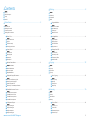 2
2
-
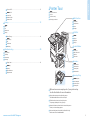 3
3
-
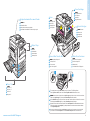 4
4
-
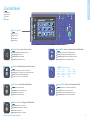 5
5
-
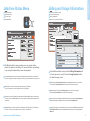 6
6
-
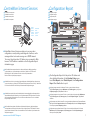 7
7
-
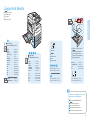 8
8
-
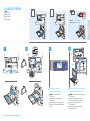 9
9
-
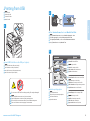 10
10
-
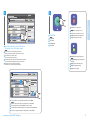 11
11
-
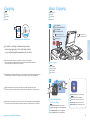 12
12
-
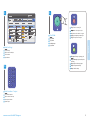 13
13
-
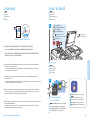 14
14
-
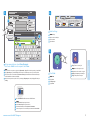 15
15
-
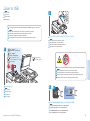 16
16
-
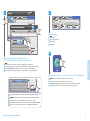 17
17
-
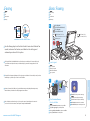 18
18
-
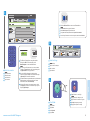 19
19
-
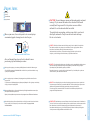 20
20
Xerox WorkCentre 7120/7125 Installationsguide
- Kategori
- Kopiatorer
- Typ
- Installationsguide
- Denna manual är också lämplig för